如何在 iOS 设备上使用 Shazam 免费音乐应用程序
当您听到音乐并想知道正在听的歌曲以及是谁演奏的时,Shazam 可以提供帮助。 但这到底是什么 Shazam 免费音乐应用? 通过下面的讨论,了解有关 Shazam 的更多信息,从其定义到其用途和目的,再到用户如何使用此应用程序升级其音乐流媒体体验的指南。
内容指南 第 1 部分:Shazam 是什么?第 2 部分:如何使用 Shazam 识别设备上正在播放的歌曲?第 3 部分:在 iOS 设备上使用 Shazam 的其他方式第 4 部分:奖励:不受限制地欣赏您最喜爱的 Apple Music 曲目部分5。 结论
第 1 部分:Shazam 是什么?
如果有一款人脸识别应用程序,那么也有一款音乐应用程序。 从名称本身,它可以识别与特定音乐播放相关的详细信息,例如曲目标题、歌曲背后的艺术家、所属专辑以及所有剩余的重要信息。 如果你是那种在这些事情上不具备足够能力的人, Shazam的 应用程序肯定会有很大的帮助。
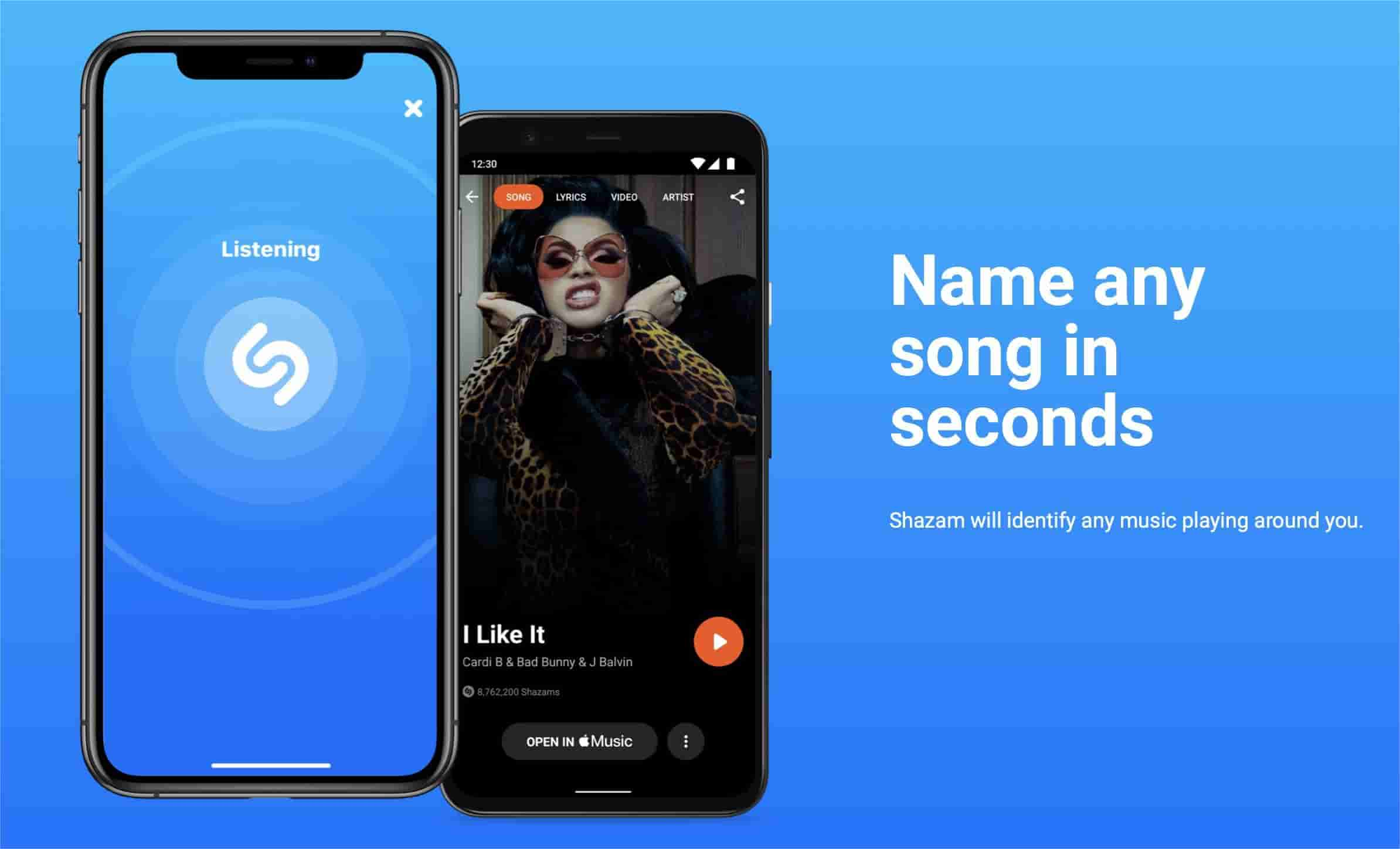
Shazam 免费音乐应用程序的工作原理很简单,即分析音乐播放,然后通过对数百万首歌曲进行波形比较来查找相关信息。 应用程序将识别数据库中的曲目是否匹配,并据此提供详细信息。
Shazam 由总部位于伦敦的 Shazam Entertainment 创建,自 2018 年起归 Apple Inc. 所有。该软件适用于 Android、macOS、iOS、Wear OS、watchOS,并可作为 Google Chrome 扩展程序使用。 下面引用了其中一些功能。
- Shazam 允许您将歌曲添加到 iTunes 库中。
- 可以与您的朋友和家人分享音乐。
- 支持歌曲预览,您可以通过 Apple Music 应用程序完整播放。
- 歌词也将与歌曲一起显示。
- Spotify 用户帐户可以链接到 Shazam 应用程序
- 探索和发现您不熟悉和新的歌曲是可能的。
第 2 部分:如何使用 Shazam 识别设备上正在播放的歌曲?
如果您遇到周围正在播放一首很酷的歌曲但无法识别它,您可以使用 Shazam 应用程序立即找到歌曲标题和艺术家。 查看以下步骤,了解如何在设备上使用 Shazam 应用程序。
- 下载适合您的操作系统的 Shazam 应用程序并启动它。
- 在音乐应用程序上播放特定歌曲。
- 切换回 Shazam 应用程序并点击 Shazam 按钮以启用该功能并使其正常工作。
- 几秒钟后,它会自动识别歌曲。
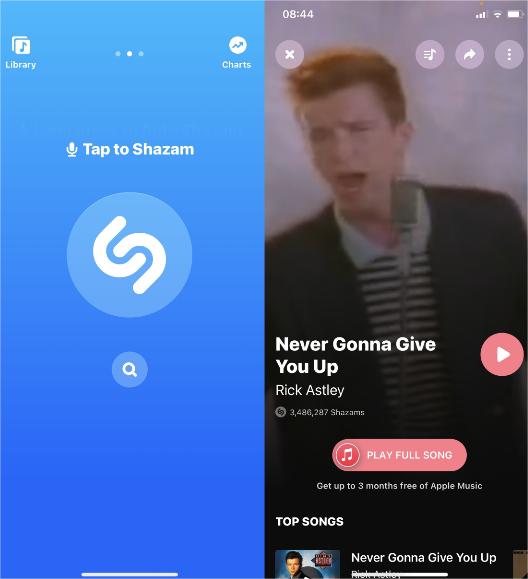
- 您可以通过查看您的 Shazam 历史记录来查看应用程序识别的曲目列表。
如果您在使用 Shazam 免费音乐应用程序识别歌曲时遇到问题,请尝试以下修复:
- 提高设备的音量:有时,如果麦克风没有拾取声音,Shazam 将听不到正在播放的歌曲。
- 使用耳机:解决 Shazam 听不到歌曲问题的另一种方法是使用耳塞或耳机。 连接后,将耳塞放在设备麦克风旁边,看看是否可以解决问题。 您可能需要调整音量才能获得正确的级别。
第 3 部分:在 iOS 设备上使用 Shazam 的其他方式
自 2018 年被收购以来,Shazam 现已成为 Apple 的一部分。如今,iPhone 用户可以在控制中心找到 Shazam 免费音乐应用程序,从而在您想要识别的神秘曲目完成之前节省宝贵的时间。 但如果控制中心原本没有包含Shazam功能,您仍然需要手动添加它以方便管理。 以下是如何做到这一点。
如何在控制中心添加 Shazam
- 前往 iOS 设备的“设置”应用程序,然后选择“控制中心”选项。
- 从打开的窗口中,选择更多控件,然后点击音乐识别前面的加号按钮将其添加到列表中。
- 要检查是否已添加,只需向下滑动并查看控制中心。
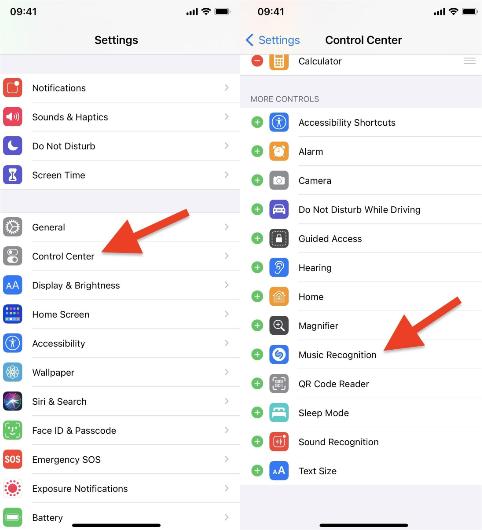
将其添加到面板上后,每当您需要该功能来识别音乐时,只需单击 Shazam 图标并等待它变成蓝色即可。 确定 Shazam 免费音乐应用程序功能是否已激活的另一种方法是当控制中心上部显示“Shazam 音乐识别:打开”消息时。 您还可以在屏幕顶部看到一个橙色的点图标,表明音乐识别功能已经开始工作。
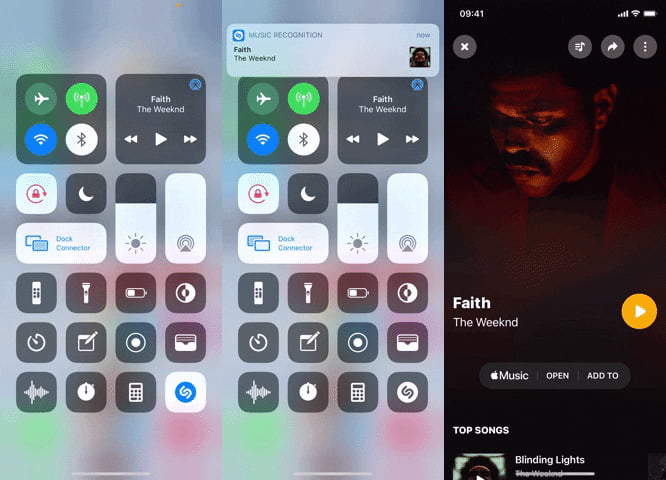
使用控制中心选项将无法打开 苹果音乐 自动,如果您不使用 Apple Music 而是使用 Spotify 等第三方音乐流媒体服务,这是一件好事。
让 Siri 识别歌曲
使用 Shazam 音乐识别功能的另一种方法是询问 Siri。 我们都知道 Siri 非常有用,因为它的大部分功能只需使用语音命令即可访问。 您只需从“嘿 Siri”开始即可做到这一点。 一旦通过 Siri 激活 Shazam 功能,音乐很快就会被分析。 要激活 Siri,只需长时间按住手机底部的主页按钮或 iPhone 右侧的电源按钮即可。
如果分析完成,将显示一条消息,其中包含有关歌曲的所有相关详细信息。 只需点击它即可查看更多详细信息。 虽然这种方法是所讨论的最简单的方法,但它不适用于 iPhone 上播放的音频,因为它无法同时播放音乐。 也就是说,这仅适用于 iPhone 以外的其他设备上播放的音乐。
第 4 部分:奖励:不受限制地欣赏您最喜爱的 Apple Music 曲目
在 Apple Music 中,用户可以下载曲目以进行离线流式传输。 这是无限制的,一定会让他们不受限制地享受音乐。 尽管流式传输可以是无缝的,但用户可能会受限于他们在流式传输 Apple Music 时可以使用的设备类型。
如果您想将 Shazam 免费音乐应用程序识别的歌曲添加到本地音乐库,请先摆脱 DRM。 要充分享受 Apple Music 曲目,您需要以下人员的帮助 AMusicSoft 苹果音乐转换器。 该 Apple Music DRM删除 只有使用 AMusicSoft 才能实现此过程。此工具非常完美,尤其是当它以 16 倍速将 Apple Music 曲目转换并下载为支持的输出格式时。它可以生成 MP3、AAC、WAV、FLAC、AC3 和 M4A 格式。所有这些格式都可以在多种播放器中播放,其中副本可以在一个用户和另一个用户之间共享。
如果您在使用 Apple Music 应用时遇到其他问题(例如 Apple Music 应用自动播放), iCloud 音乐库无法打开等等,AMusicSoft Apple Music Converter 也能修复这些问题!除此之外,转换后的音乐曲目也具有最佳的音质,与原始曲目没有任何区别。这些步骤也非常容易遵循,因此,您在执行这些步骤时肯定不会迷失方向。
- 首先在您使用的设备上下载并安装 AMusicSoft Apple Music Converter。您可以通过浏览器从 AMusicSoft 网站获取应用程序来完成此操作。
- 之后,只需标记每个所选标题的选择框即可从您的收藏中选择曲目。

- 选择您希望用于该过程的转换格式,然后也选择结束文件夹。

- 点击页面底部的“转换”按钮,等待几分钟后即可访问结果。

- 转至“已转换”菜单,然后下载结果。
部分5。 结论
现在,通过 Shazam 应用程序,您可以更轻松、更快速地了解某首您不知道名字的歌曲。 如果您的脑海中已经播放了一首曲目几天,但仍然无法弄清楚它的来源,那么使用 Shazam 免费音乐应用程序将是一个优势。 通过上述方法,您可以通过此功能获得更好的音乐流体验。 另一方面,如果要获取您最喜欢的 Apple Music 歌曲和播放列表,最好使用以下工具: AMusicSoft 苹果音乐转换器。 使用此工具,您可以获得最佳的输出结果,同时具有相同的音频质量,流式传输非常愉快。
人们也读
Robert Fabry 是一位热心的博主,也是一位热衷于技术的爱好者,也许他可以通过分享一些技巧来感染你。他还热爱音乐,并曾为 AMusicSoft 撰写过有关这些主题的文章。